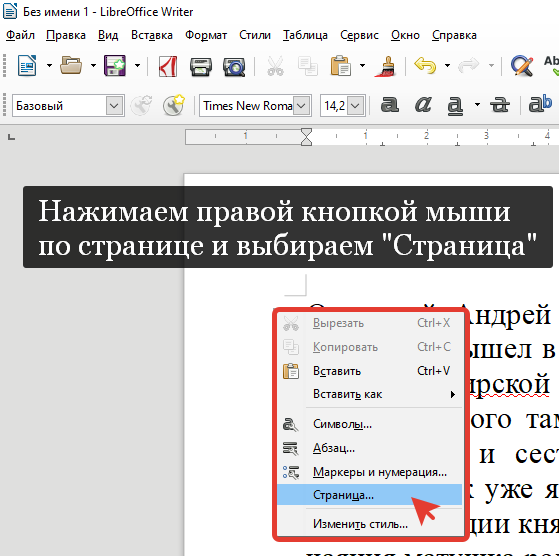Как пронумеровать страницы в Либре Офис
Libre Office Writer является бесплатным аналогом самого популярного текстового редактора Microsoft Office Word, и, нужно признать, весьма качественным аналогом, в котором есть практически все возможности, которые доступны нам в Ворде. А какая функция является одной из самых востребованных при работе с объемными текстовыми документами? Конечно, нумерация страниц. А как сделать нумерацию страниц в Либре Офисе?
Итак, далее я подробно отвечу на этот вопрос и покажу, как пронумеровать страницы в Либре Офис.
Как поставить номера страниц в Либре Офис Ворд
Итак, нумерацию страниц в Либре Офис Ворд можно сделать несколькими разными способами. Но сперва я покажу самый простой. В общем, поставить номера страниц в Либре Офис вы можете следующим образом:
- Откройте документ, кликните правой кнопкой мыши по тексту и выберите «Страница»;
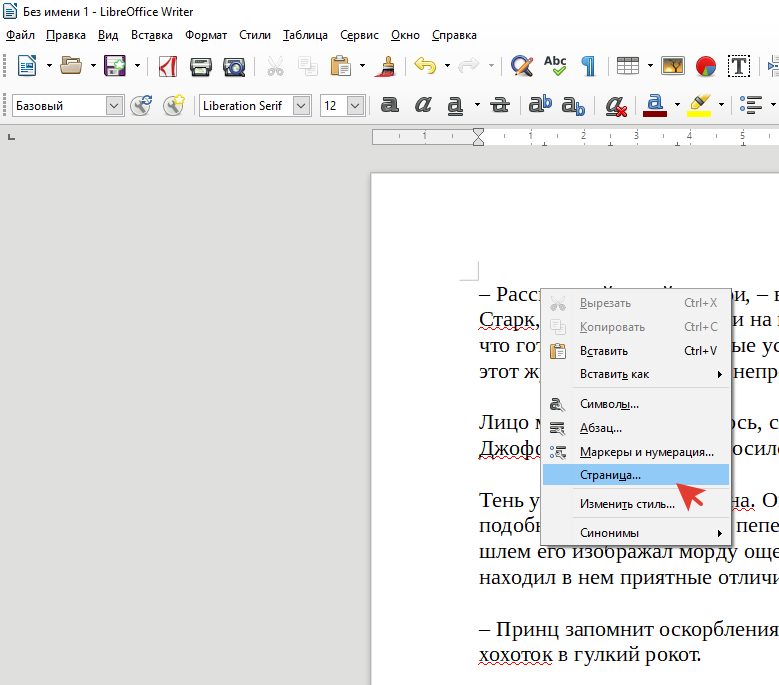
- В появившемся меню откройте раздел «Нижний колонтитул» и включите нижние колонтитулы на страницах;
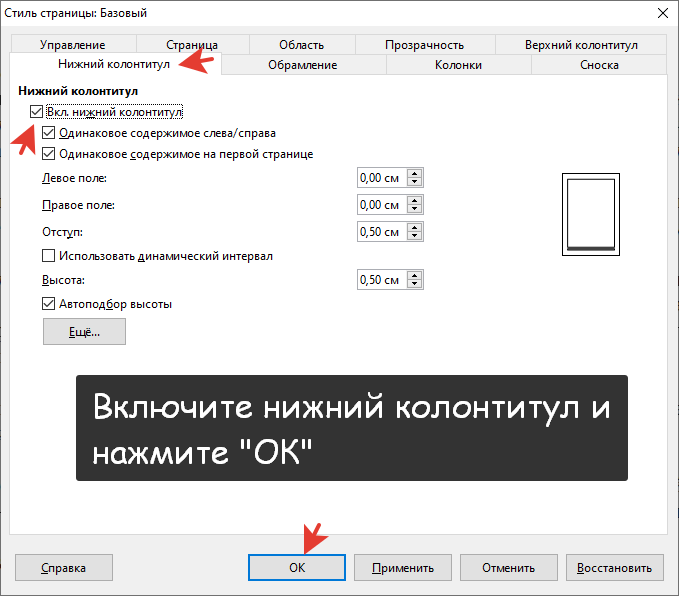
- Далее поставьте курсор ввода в нижний колонтитул — внизу страницы. Просто кликните левой кнопкой мыши по нижнему колонтитулу на любой странице;
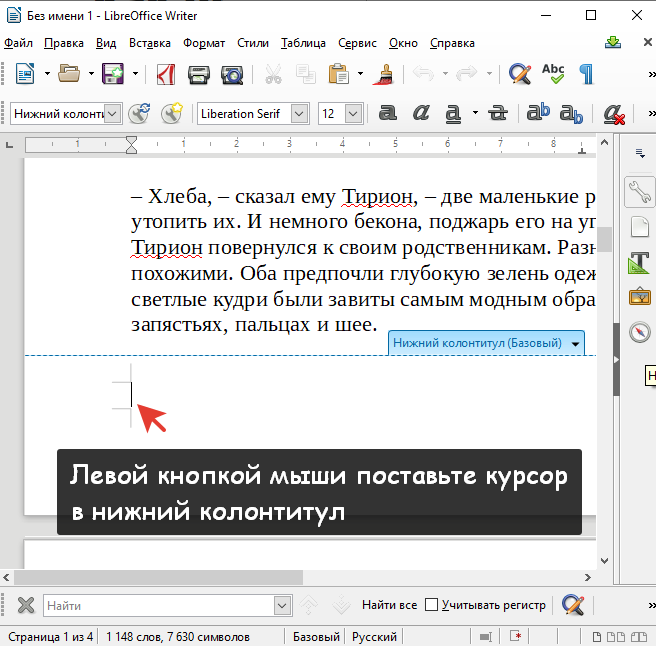
- Теперь нажмите на кнопку «Вставка» на верхней панели и в открывшемся меню выберите функцию «Номер страницы»;
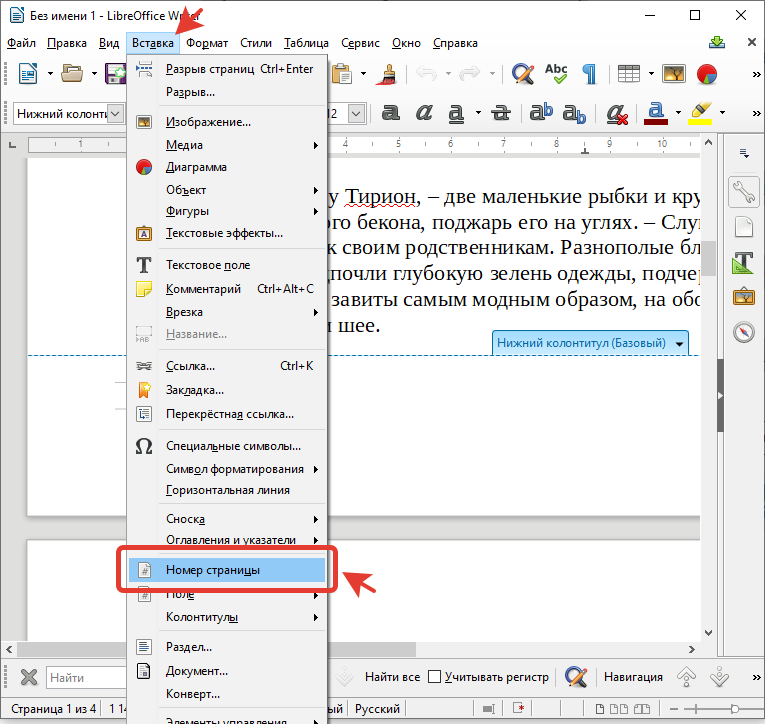
- После этого все страницы (начиная с первой) документа будут пронумерованы.
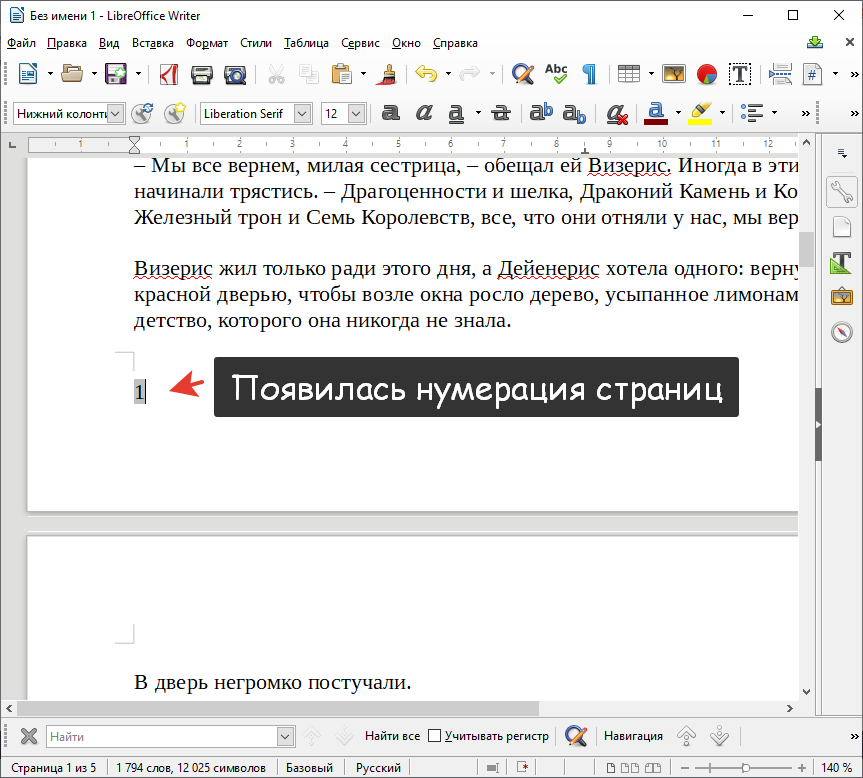
Как вставить нумерацию страниц в Libre Office Writer понятно. А что если нужно пронумеровать страницы не с первой? Например, первая страница должна быть титульной и не иметь номера.
В этом случае вы можете проставить нумерацию, начиная со второй страницы. Это можно сделать следующим образом:
- Пронумеруйте все страницы, как показано ранее;
- Затем кликните левой мышью в тексте на первой странице и в верхней панели нажмите на «Формат» и выберите «Титульная страница»;
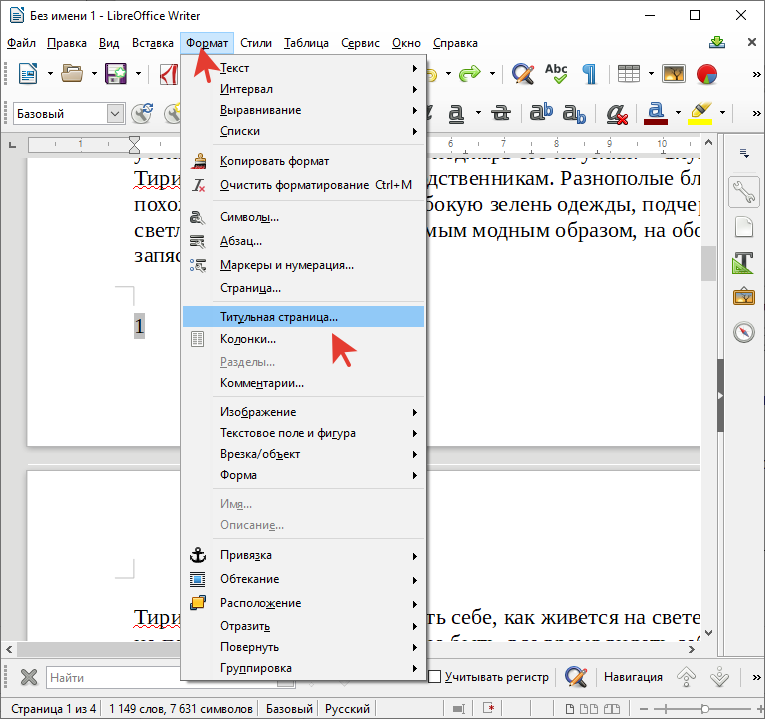
- В открывшемся меню нажмите «ОК»;
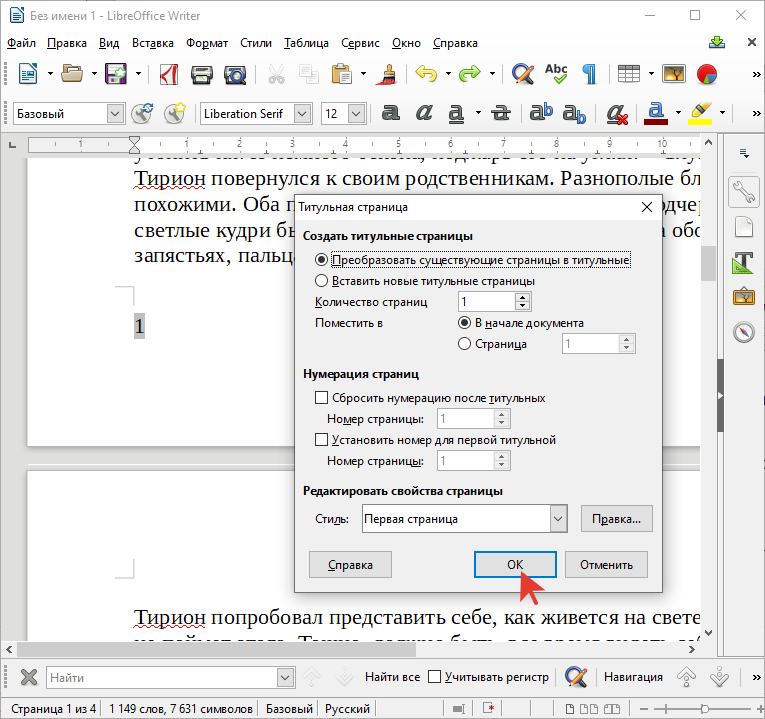
- После этого нумерация на первой странице будет удалена, а все последующие страницы останутся пронумерованными.
Думаю не лишним будет уточнить ещё один момент — а именно, нумерация не с первого листа. Как говорится, лучше один раз увидеть, поэтому к текстовой инструкции прикрепляют также и видеоролик, где подробно показано, как пронумеровать страницы в Либре:
Нумерация со второй страницы в Либре Офис
Если вам нужно убрать нумерацию не с первой страницы, а оставить нескольких листов в начале документа, тогда можно сделать следующее:
- Ставим курсор на первой странице, нажимаем на «Формат» и выбираем «Титульная страница»;
- А дальше указываем, сколько страниц будут иметь формат титульных. Если вам нужно убрать нумерацию с 2 страниц, тогда ставьте «2» в соответствующее поле и жмите «Окей»;
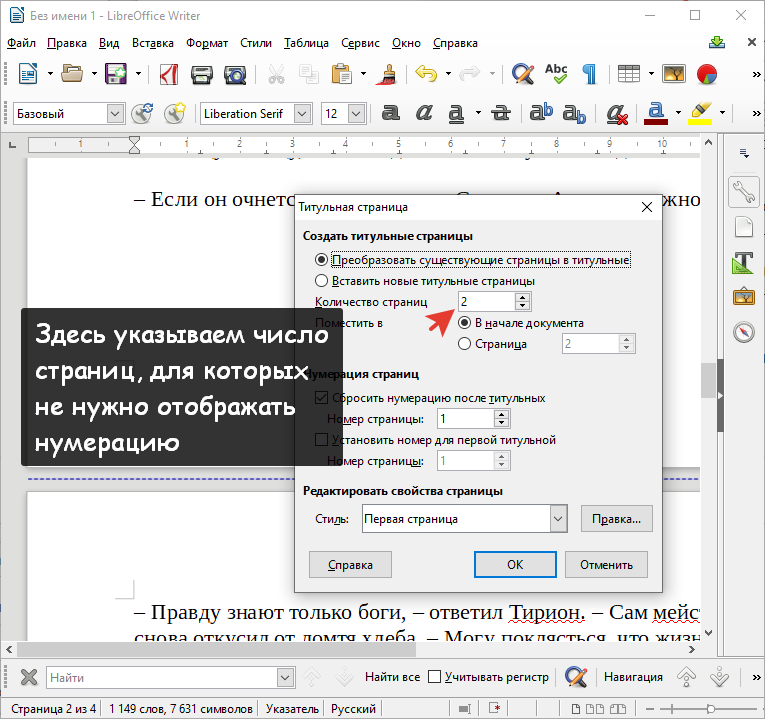
Что имеем в результате? На страницах в начале текста не будет нумерации (но они будут посчитаны Либрой), а все последующие будут иметь порядковый номер.
Теперь вы в курсе, как поставить нумерацию в Либре Офис, начиная с первой страницы, либо оставив один или несколько титульных листов.
Как убрать нумерацию страниц в Либре Офис?
Чтобы отключить нумерацию в Либре Офис сделайте следующее:
- Кликните правой кнопкой мыши по тексту на любой странице и в появившемся меню выберите «Страница»;
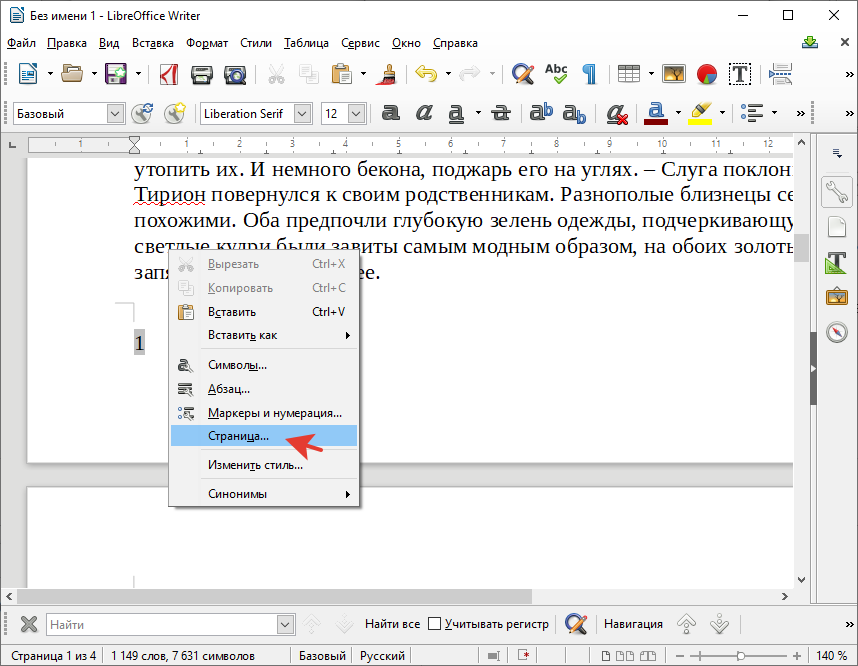
- Затем в разделе «Нижний колонтитул» удалите галочку в соответствующем поле, чтобы отключить нижние колонтитулы;
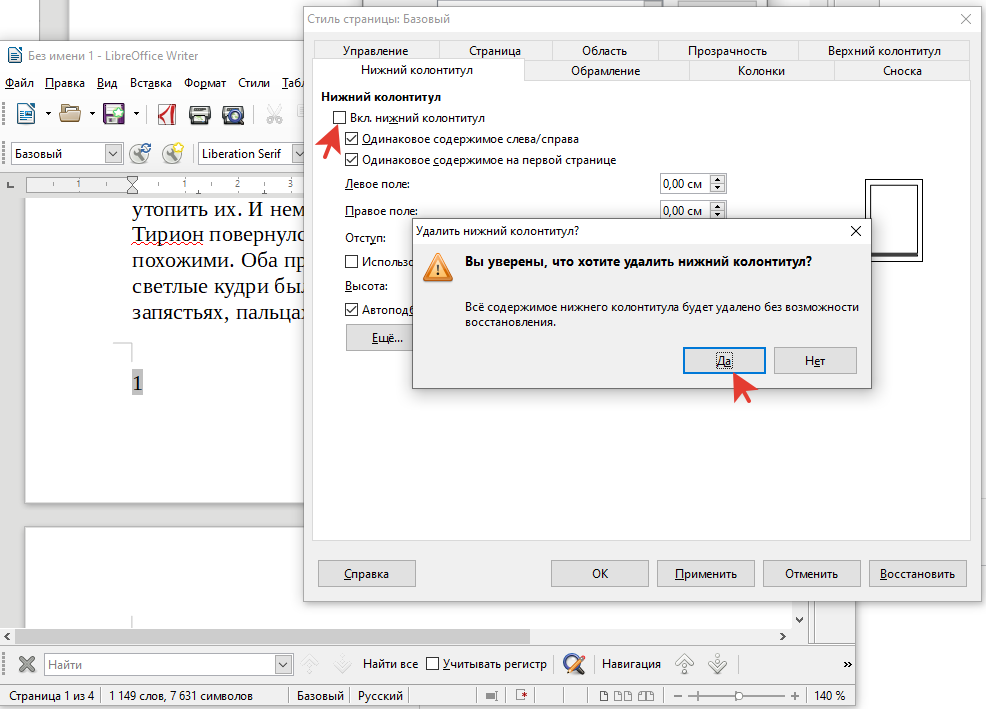
- И подтвердите действие, нажав «ОК».
Ну или просто кликните правой кнопкой мыши по номеру страницы и выберите «Удалить колонтитул», после чего подтвердите удаление. Номера страниц будут удалены.
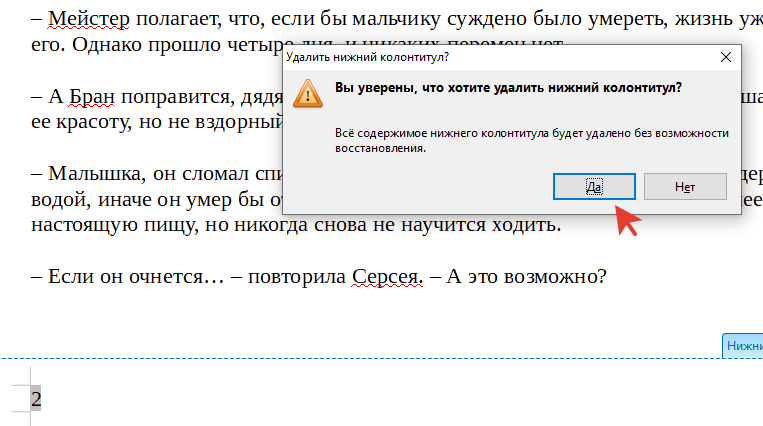
Как видите, вы в любой момент можете удалить нумерацию, а затем при необходимости снова включить нижние колонтитулы и вставить номера обратно.